Конечный результат:
Ресурсы урока:
Автомобиль
Дом
Дом 2
Дом 3
Девушка
Почва
Маяк
Грозовые облака
Дорожный указатель
Деревянные указатели
Кисти Птицы
Дом 4
Автомобиль 2
Автомобиль 3
Дом 5
Шаг 1
Для начала, создайте новый документ в Photoshop размером 4000×4000 пикселей с белым фоном.
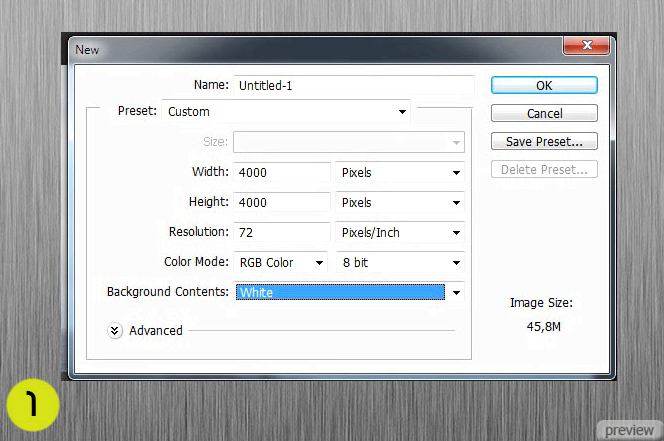
Шаг 2
Откройте изображение почвы, выделите его (Ctrl + A), скопируйте (Ctrl + C), перейдите в основной документ и вставьте (Ctrl + V).
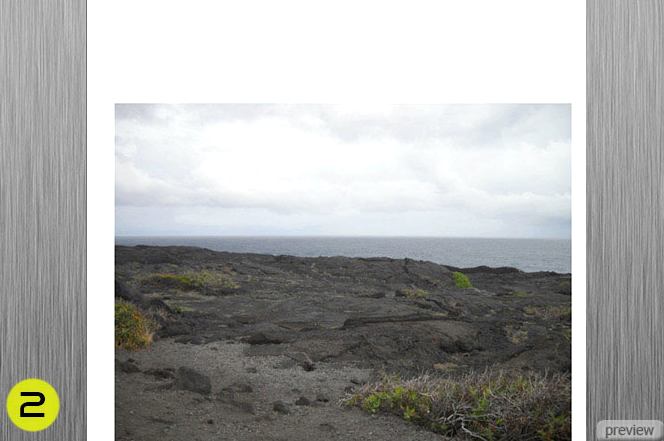
Шаг 3
Добавьте изображение грозовых облаков. Я выбрал изображение облаков с прямой линией горизонта, чтобы изображение выглядело реалистичным. Откройте изображение грозовых облаков и инструментом Перемещение (Move Tool) перетащите их на основной документ.

Шаг 4
Инструментом Обрезка (Crop Tool) кадрируйте основной документ, чтобы получить ровные края. Ластиком с мягкими краями сотрите среднюю часть облаков там, где небо встречается с морем.

Шаг 5
Немного обесцветьте слой с облаками при помощи режима Цветовой тон/Насыщенность (Hue/Saturation) и установите те значения, которые наиболее лучше подходят.
Цветовой тон (Hue): 0
Насыщенность (Saturation): -48
Яркость (Lightness): 0
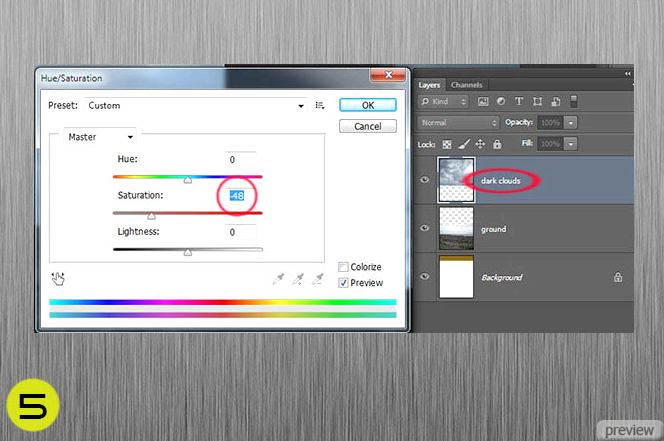
Шаг 6
Откройте изображение маяка и перенесите его в основной документ. Примените к слою с маяком режим Цветовой тон/Насыщенность (Hue/Saturation):
Цветовой тон (Hue): -180
Насыщенность (Saturation): -63
Яркость (Lightness): -1
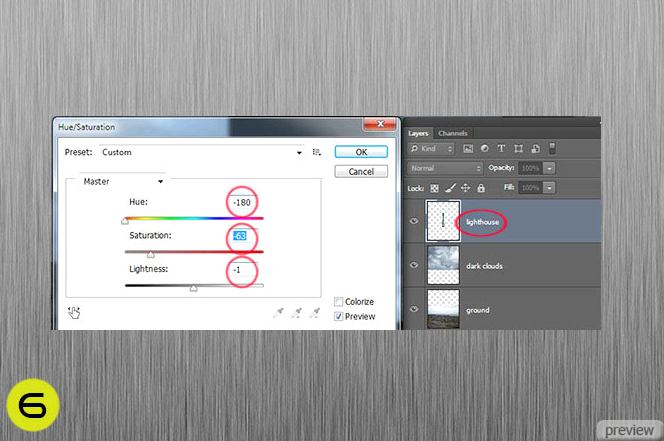
Шаг 7
Теперь добавьте дорогу. Откройте изображение Дом, перенесите его в основной документ и добавьте к слою с домом пиксельную маску. Выберите черный цвет и кистью с мягкими краями скройте все ненужные участки изображения, оставив дорогу.
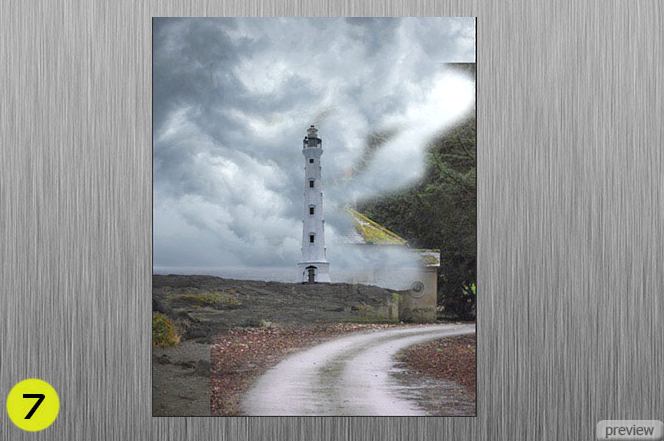
Шаг 8
Снова откройте изображение Дом и поверните документ по горизонтали (Transform – Flip Horizontal). Теперь сотрите те части, которые Вам покажутся ненужными, а дорогу сопоставьте с предыдущим слоем дороги.
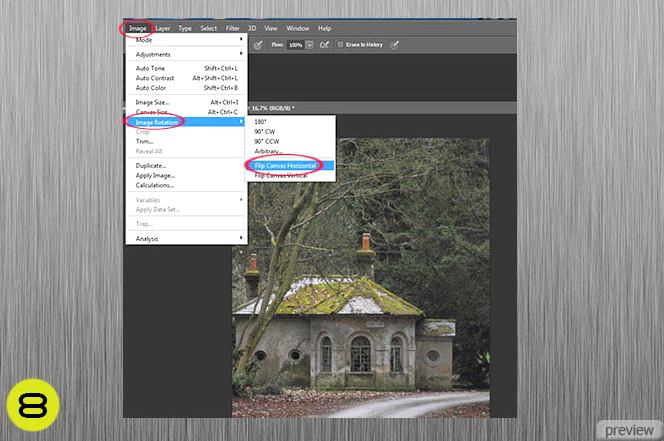
Шаг 9
Пришло время добавить заброшенные здания и старые автомобили. Нужно будет уменьшить насыщенность всех добавляемых элементов, чтобы они выглядели гармонично. Также, нужно удалить нижние части зданий и автомобилей инструментом Ластик (Eraser Tool) с мягкими краями.
Откройте изображение Дом 4, любым удобным для Вас инструментом выделения отделите его от фона и перенесите в основной документ. Слой с этим домом разместите с левой стороны документа, и назовите его «Дом 4».

Теперь откройте изображение Дом 2, отделите его от фона и перенесите в основной документ, расположив его с правой стороны. Этот слой назовите «Дом 2».
К слою «Дом 4» примените режим Цветовой тон/Насыщенность (Hue/Saturation) с такими значениями:
Цветовой тон (Hue): -180
Насыщенность (Saturation): -46
Яркость (Lightness): +5
Теперь к слою «Дом 2» также примените режим Цветовой тон/Насыщенность (Hue/Saturation):
Цветовой тон (Hue): -180
Насыщенность (Saturation): -20
Яркость (Lightness): -32
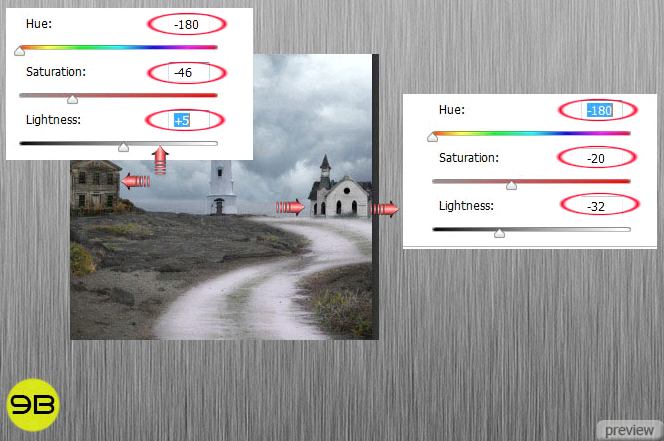
Шаг 10
Откройте изображение Дома 5, также отделите его от фона и поместите в основной документ. Назовите слой «Дом 5» и примените к нему режим Цветовой тон/Насыщенность (Hue/Saturation) с такими параметрами:
Цветовой тон (Hue): 0
Насыщенность (Saturation): -63
Яркость (Lightness): 0
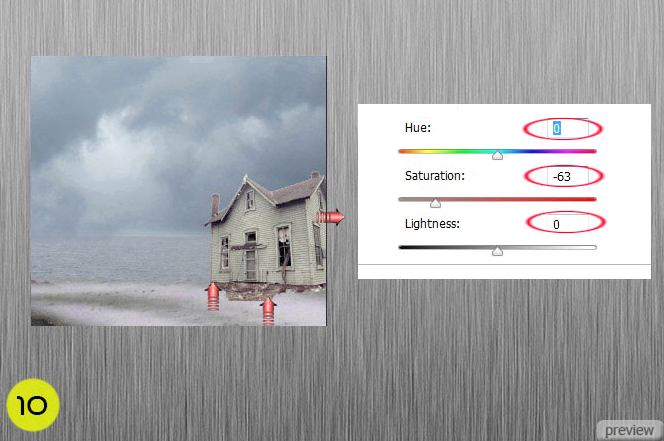
Шаг 11
Откройте изображение Дом 3, отделите его от фона и перенесите в основной документ. Назовите этот слой «Дом 3» и измените его цветовой тон и насыщенность при помощи режима Цветовой тон/Насыщенность (Hue/Saturation):
Цветовой тон (Hue): 0
Насыщенность (Saturation): -6
Яркость (Lightness): -45
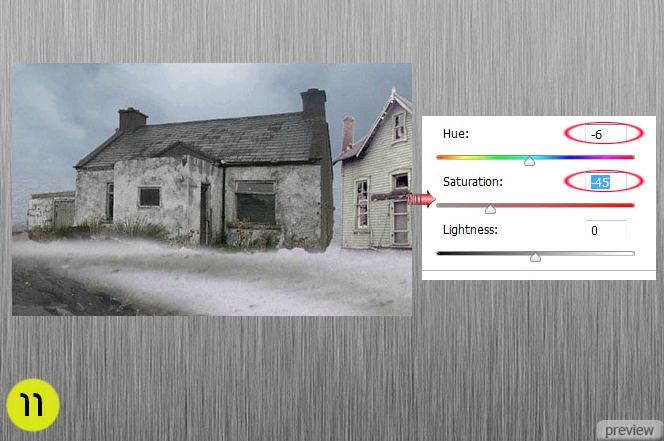
Шаг 12
Откройте изображение Автомобиль 3, отделите его от фона и перенесите в основной документ. Назовите слой с автомобилем «Автомобиль 3» и отразите его по горизонтали (Transform – Flip Horizontal). К слою с автомобилем также примените режим Цветовой тон/Насыщенность (Hue/Saturation):
Цветовой тон (Hue): 0
Насыщенность (Saturation): -59
Яркость (Lightness): 0
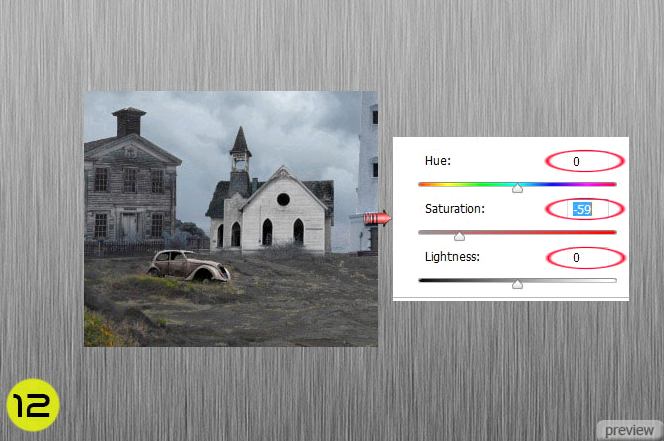
Шаг 13
Откройте изображение Автомобиль 2, отделите его от фона и перенесите в основной документ. Этот слой назовите «Автомобиль 2» и измените его насыщенность и яркость:
Цветовой тон (Hue): 0
Насыщенность (Saturation): -46
Яркость (Lightness):-13
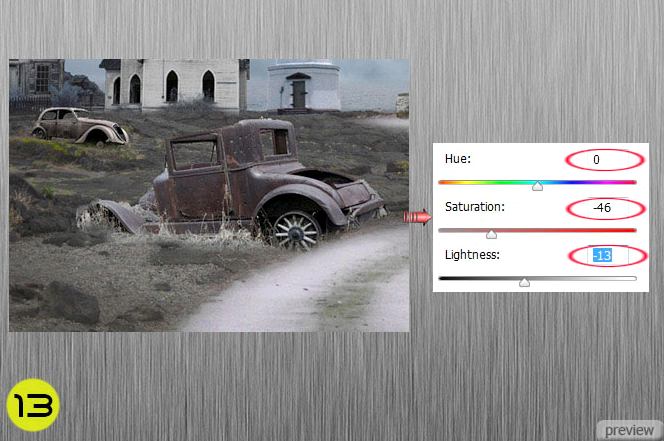
Шаг 14
Откройте изображение Автомобиль, также отделите его от фона и перенесите в основной документ. Этот слой «Автомобиль» и измените его насыщенность и яркость:
Цветовой тон (Hue): 0
Насыщенность (Saturation): -52
Яркость (Lightness): -10
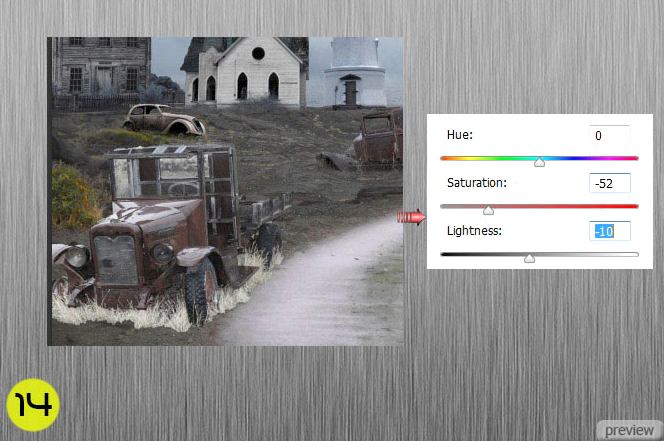
Шаг 15
Выделите траву под автомобилем инструментом Быстрое выделение (Quick Selection Tool) и уменьшите ее яркость, применив Цветовой тон/Насыщенность (Hue/Saturation) (Ctrl + U):
Цветовой тон (Hue): 0
Насыщенность (Saturation): 0
Яркость (Lightness): -60
Также, сделайте траву темнее при помощи инструмента Затемнитель (Burn Tool).
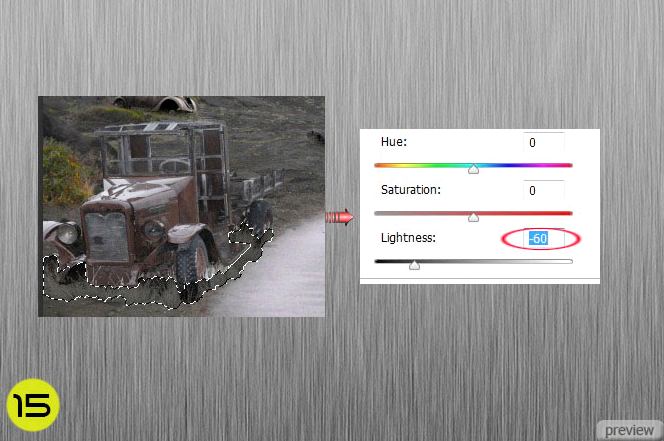
Шаг 16
Пришло время добавить призрака. Откройте изображение девушки и отделите ее от фона. Перенесите девушку в основной документ и сделайте ее похожей на призрака, уменьшив непрозрачность слоя с ней приблизительно до 61%.
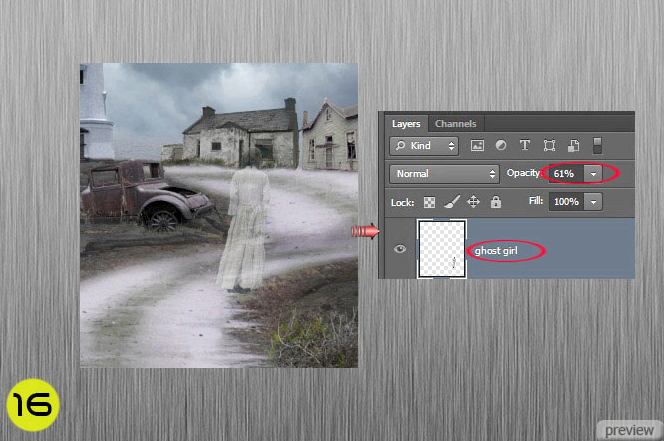
Шаг 17
Теперь поместите на изображение дорожный указатель. Также, установите в Photoshop кисти птиц (инструкция по установке кистей и инструментом Кисть (Brush Tool) нарисуйте несколько птиц на небе.

Шаг 18
Для финального шага добавьте HDR эффект («высокий динамический диапазон»). Это технология работы с изображениями и видео, диапазон яркости которых превышает возможности стандартных технологий. Вы можете использовать те значения, которые Вы видите на скриншоте или выбрать свои. Чтобы добавить HDR эффект, воспользуйтесь меню Изображение > Коррекция > HDR тонирование (Image > Adjustments > HDR Toning).
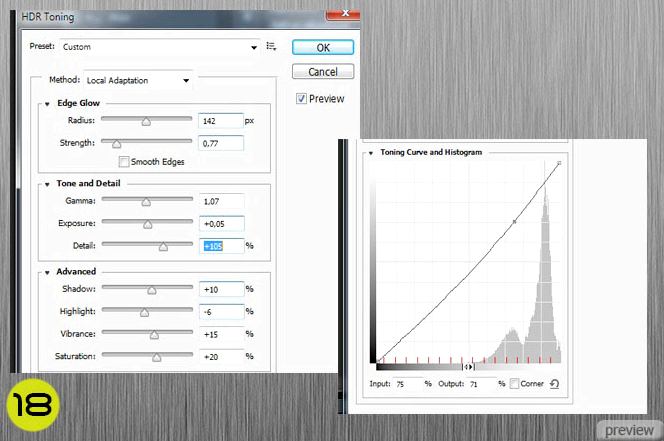
Конечный результат:

Ссылка на источник урока

No comments:
Post a Comment